Как сделать фотографии как в инстаграмме
Добавил пользователь Владимир З. Обновлено: 10.09.2024

Работаю удаленно с 2015 года, изучаю и пробую разные способы заработка в интернете, постоянно осваиваю новые программы и делюсь своим опытом работы с ними.
Мы смотрим на чужие красивые профили в социальных сетях и восхищаемся ими, они притягивают внимание и заслуживают сотни лайков. У нас возникает вопрос, почему наши снимки не выглядят так эффектно. А причина в том, что большинство фотографий популярных блогеров и звезд дополнительно ретушируется специальными программами, поэтому они выглядят ярко и контрастно. Сегодня мы с вами разберемся, как обработать фото для Инстаграма, какие приложения для этого нужны, и как с ними работать.
Как сделать классный пост в соцсетях
Чтобы ваши записи привлекали внимание друзей и подписчиков, собирали много лайков и комментариев, важно уделять внимание таким деталям:
- интересные темы, актуальные для подписчиков;
- качество фотографий и видеороликов;
- соответствие снимков тематике поста;
- интересная и оригинальная подпись под фото;
- красиво и правильно оформленный профиль в едином узнаваемом стиле.
Сегодня мы говорим о графическом контенте, но не забывайте и о других составляющих, когда готовите публикации.

Как получить классные фото для Инстаграма
Конечно, обработка фотографий в специальных программах помогает устранить дефекты, увеличить яркость и контрастность, наложить цветовые фильтры, но начать надо не с ретуширования, а с самого снимка.
Как сделать красивое фото:
- По возможности используйте естественное освещение. Сделайте несколько кадров в помещении при искусственном свете и на улице в солнечный день. Сравните, какие из них выглядят ярче и привлекательнее.
- Если нет солнышка, то освещение должно быть как можно более ярким и желательно в белом спектре, а не в желтом. Снова можете провести эксперимент и убедиться на практике, какие изображения выглядят лучше.
- Делайте несколько снимков вместо одного. Это правило поможет избежать горьких разочарований, когда окажется, что качество подкачало, рука дрогнула, или кто-то моргнул.
- Замечайте удачные кадры, обращайте внимание на красоту вокруг, фотографируйте как можно больше и отбирайте самые удачные и необычные фото.
- Если хотите делать красивые постановочные снимки, изучите основы композиции.
И последний, но не менее полезный совет: берите пример с профилей в Инстаграме, которые вас вдохновляют. Не бойтесь первое время копировать чужие приемы и идеи, со временем вы разовьете свое чувство стиля.
Приложения для обработки снимков
После того как вы сделали несколько фотографий и отобрали лучшую, посмотрите на нее внимательно и подумайте, что бы вам хотелось изменить, добавить или убрать. Необязательно подвергать обработке все снимки, но если вы создаете профиль в едином стиле, то велика вероятность, что как минимум фильтры придется наложить.
Профессиональная ретушь фотографий в Photoshop требует много сил и времени. Без специальной подготовки заниматься ей вы не сможете. Но чаще всего для личного профиля в социальной сети это и не требуется. Нам надо только сделать снимки немного более интересными и выразительными. Эта задача под силу каждому из нас, а помогают в этом специальные приложения. Их довольно много, но я расскажу только о тех, с которыми работала сама, и которые мне кажутся наиболее удачными для быстрой и эффектной обработки фотографий для Instagram.
Adobe Photoshop Express
Какие возможности дает Adobe Photoshop Express:
- кадрировать снимок;
- убрать зернистость с не очень качественных кадров;
- выровнять изображение, если горизонт немного “завален”;
- увеличить или уменьшить контрастность;
- улучшить детализацию снимка;
- убрать небольшие дефекты;
- устранить эффект красных глаз;
- применить различные фильтры и рамки;
- добавить надписи;
- создать коллаж.
Интерфейс приложения довольно простой, но будьте готовы экспериментировать, чтобы найти собственные оригинальные решения. Эффектов и инструментов довольно много, но для красивого профиля в Инстаграме желательно делать обработку в одном стиле, поэтому я советую выбрать 3 – 7 функций на свой вкус и применять их к своим снимкам.
На скриншоте вы видите интерфейс программы. В самом низу находятся основные возможности, чуть выше – варианты использования конкретного инструмента.

Мне нравится эта фотография, но все же я попробую сделать картинку еще ярче.
Первая функция, одна из самых любимых пользователями Инстаграма, – это фильтры. Я применяю “Красочный” фильтр и затем двигаю ползунок, регулируя интенсивность цвета. Вот что получается в результате.

Затем выбираю третий по порядку инструмент, здесь много разных настроек. Я для начала увеличиваю четкость, сдвигая ползунок вправо. Эту опцию я применяю ко всем снимкам. Попробуйте, возможно, и вам она понравится. Вот что у меня получилось.

Теперь я немного высветлю снимок при помощи настройки экспозиции и выделения белого цвета. Вот что получилось в результате.


Чтобы в любой момент посмотреть на начальный вариант, нажмите на специальный инструмент вверху экрана.

Snapseed
Это еще одна достойная, на мой взгляд, программа для редактирования фотографий. В ней удобно накладывать текст на изображения, именно для этого я ее и использую чаще всего, но Snapseed умеет и многое другое.
Для начала работы откройте приложение и тапните по экрану. Загрузите фото из памяти своего смартфона или iPhone. Я снова выберу для обработки природный сюжет. Вот такие березки рядом с Волгой. Внизу экрана появятся 3 вкладки: “Стили”, “Инструменты”, “Экспорт”. После загрузки фото из Галереи мы находимся в меню “Стили”. Здесь можно выбрать один из предложенных фильтров.

В пункте “Инструменты” собраны все основные возможности редактора.

Для начала я применю кадрирование, чтобы получить подходящий формат картинки для обычной публикации. Если вы готовите фото для Stories или “Актуальное” в Инстаграме, то следует выбирать вертикальные изображения.
Затем применю эффект HDR и прибавлю яркость.

После изменений не забывайте нажимать на “птичку” внизу экрана, если готовы их сохранить, или крестик, если хотите вернуться в меню и отменить последнее редактирование.

Еще немного “порисую” кисточкой и покажу вам отредактированный вариант снимка. Кстати, чтобы его сохранить, нужно нажать на слово “Экспорт” в основном меню приложения.


Lightroom
Это еще одна программа от компании Adobe, ее полной версией часто пользуются профессиональные ретушеры. Мы же рассмотрим возможности мобильного приложения. Скачайте его из официального магазина для Android или iPhone, установите и войдите в учетную запись Adobe или создайте ее. В программе есть платные и бесплатные функции. Конечно, пользоваться полным функционалом намного приятнее, но и бесплатных инструментов вполне достаточно для обработки изображений на хорошем уровне.
Интерфейс программы в моем смартфоне выглядит вот так.

Нажмите на картинку с синим крестиком, чтобы взять изображение из Галереи и приступить к редактированию. Внизу появятся все доступные инструменты. Я поработаю над вот такой фотографией уточек.

Начнем с обрезки, потому что такой формат явно не подходит для Инстаграма. Я выделила квадратную область и немного наклонила исходное изображение.

Сохраняем изменения, нажав на птичку в верхнем правом углу, и идем дальше. Во вкладке “Свет” есть уже знакомые нам параметры: “Экспозиция”, “Контрастность”, “Белые”, “Тени” и другие. Я немного осветляю изображение, добавляю контрастность и сильнее выделяю белый цвет.

Теперь в параметрах цвета усиливаю холодные оттенки и красочность.

И в конце добавлю четкость, я же говорила, что никогда не пренебрегаю этим инструментом, и немного уменьшу дымку. Вот такой результат я получила.
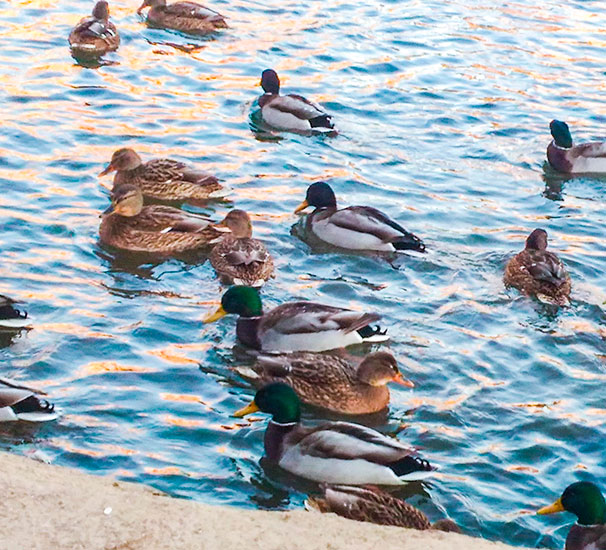
А вот исходник. Чтобы в процессе работы сравнить начальный и промежуточный варианты, нажмите и удерживайте палец на изображении.

Другие приложения
Есть много других программ для смартфонов и компьютеров, и каждая из них имеет свой набор инструментов и особенности. Если описанных мной приложений недостаточно, и вы хотите углубиться в тему обработки фотографий, то вот еще несколько интересных решений:
С таким набором инструментов вы точно сможете покорить подписчиков стильными снимками. Кроме того, в самом Инстаграме есть встроенные фильтры, которые помогут завершить редактирование фотографий.
Советы по обработке фото для Instagram
Вот еще несколько рекомендаций для тех, кто хочет быстро и эффективно редактировать снимки:
- Определитесь, какого результата вы хотите достигнуть: сохранить естественную красоту изображения или придать ему ощущение фантастичности, добавить особые рамки и эффекты. От этого будет зависеть выбор инструментов.
- Сразу выбирайте хороший кадр, который не требует серьезной редактуры. Конечно, любую картинку можно “отфотошопить” и сделать креативную публикацию, но стоит ли тратить на это уйму времени?
- Используйте кадрирование, это поможет сразу выбрать удачную композицию, убрать лишний фон и создать изображение в формате, подходящем для Инстаграма.
- Не пренебрегайте инструментами “Качество” и “Экспозиция”, но не увлекайтесь последним, потому что слишком высветленные снимки выглядят неестественно.
- Выберите 1 – 2 любимых фильтра и еще 2 – 3 запасных, если первые не подойдут к конкретному фото.
Если вы подписаны на каналы известных людей и восхищаетесь их профилями, узнайте, каким фоторедактором пользуются эти звезды в своих Инстаграм-профилях, какими фильтрами и инструментами. Довольно часто люди делятся этой информацией совершенно открыто. Попробуйте применить те же приемы. Какие-то из них вы оставите, какие-то отсеете, и это поможет выработать свой стиль.
Заключение
Работа с фотографиями – это целое искусство. Сначала вы будете тратить довольно много времени на то, чтобы сделать качественные снимки, выбрать удобный для вас редактор или несколько для разных действий, найти подходящие инструменты. Постепенно вы начнете чувствовать, каких доработок требует то или иное фото, и будете генерировать крутые идеи, выработаете свой стиль, и пользователи Инстаграма точно не перепутают ваш профиль с другими.
Желаю творческих успехов и немножко терпения для освоения программ и секретов обработки изображений. Если есть вопросы, или вы хотите поделиться своими впечатлениями и посоветовать классные приложения для редактирования фотографий, то пишите комментарии к этой статье.
Инстаграм в одном стиле всегда привлекает внимание других людей. Это эстетически прекрасно выглядит и на такой профиль хочется подписаться только из-за хорошего вкуса. В этой огромной статьей мы разберем различные примеры ведения инсты и расскажем о программах для обработки фото. Вы для себя узнаете как сделать инстаграм в одном стиле.

С чего начать оформление инстаграм в одном стиле
Оформление в инстаграм начинается с хорошей фотографии. Фотография это основа. Сейчас не обязательно закупаться дорогущим оборудованием. Хорошая камера уже есть в вашем телефоне. Основной момент для хороших фотографий это чистый объектив, хорошее освещение и фото в фокусе. Это базовые технические вещи, которые помогут сделать нормальные фотоснимки. Прежде чем обрабатывать фотографию, позаботьтесь о качестве снимка. Протрите объектив камеры, убедитесь, что в локации достаточно света. Лучший на сегодня источник света это Солнце. Хороший солнечный день уже 50% работы для получения хорошего снимка.
Наличие единого фона на фотографии тоже один из простых спобов создания хорошего контента в одном визуальном стиле.
Актуальные инстаграма в одном стиле
Картинки актуальные сторис тоже можно оформить визуально. Для этого нужно подобрать понравившиеся вам иконки в одной цветовой гамме, которая будет сочетаться с основной идеей вашего профиля. Можно поставить фотографии в одной цветовой гамме, кучу идей можно собрать с существующих профилей блогеров или подсмотреть в пинтересте идеи для оформления.
Где брать картинки для актуального
Примеры профилей: единый стиль в инстаграм
Конечно, основным источником вдохновения является творчество другого. Не бойтесь подсмотреть идею, а лучше десятки идей на разных профилях, и потом можно скрестить несколько идей и создать что-то новое. Обычно так и рождаеются новые дизайнерские решения на стыке двух и более идей.







Программы для обработки фото в инстаграм
как оформить инстаграм в одном стиле? для этого у вас пресеты в программах. Существует тысячи бесплатных пресетов для программы LightRoom. Она наверно является основной сегодня для обработки фотографий.
Приложения для обработки фото позволяют создавать контент в едином стиле. Но создание контента это только небольшая часть работ в инстаграм. Также немаловажную деталь состаляет раскрутка в инстаграм
1. Первое место гордо занимает, наверное, самое актуальное на сегодняшний день — приложение Lightroom. Его можно заметить у самых популярных блогеров в Инстаграм. Это приложение доступно на iPhone, Android, iPad и на компьютер. Оно даёт возможность делать цветокоррекцию и пакетную обработку. Проще говоря, это приложение стандартное, но очень популярное, для обработки фото как в ручную, так и с помощью применения пресетов. Пресеты — особенность этого приложения, это набор фильтров для быстрой обработки ваших фотографий. Одним нажатием вы за минуту можете преобразить несколько ваших снимков. Пресеты можно найти у популярных инстаграм - блогеров или в различных группах, которые посвящены обработке фото.
2. Второе не менее популярное приложение — AirBrush. К сожалению, не у всех идеальная кожа. Но отчаиваться не стоит, данная программа для смартфона поможет вам убрать недостатки кожи, убрать неровности и сделать ваше лицо идеальным, как с обложки журнала. Программа также проста в использовании и не требует каких-либо заморочек. Нужно лишь загрузить снимок и пользоваться приведенными инструментами данного приложения.
3. Приложение Photoshop Fix достаточно многофункционален. Он является универсальным редактором портретов, а еще в нём есть такая функция, которая с легкостью удалит ненужный предмет. Если обрабатывая свой снимок вы неожиданно заметили какой-либо лишний предмет на фотографии — больше переживать не стоит. Главная особенность — это то, что удаление предмета может быть разных размеров. Начиная от людей вдалеке от вас, заканчивая каким-либо крупным предметом. Больше можно не мучиться переделывать фотографии, стоит просто сделать один клик и ненужное исчезнет с вашего снимка.
4. KUNI CAM имеет большой выбор винтажных фильтров, он может очень сильно преобразить вашу фотографию. В данном приложении вы можете добавлять на фото разные виды потёртостей (для придания снимку винтажности), разного рода пылинок и так далее. Такая программа придаст вашим фотографиям более красивый эффект.Каждый из них по-своему интересен и способен вдохнуть в вашу фотографию новую жизнь.Можно установить на фото дату, обрезать её и выполнить другое редактирование, не ухудшающее качество в исходном файле. Рабочий интерфейс не вызывает вопросов, всё просто и понятно.
5. Lens Distortions очень полезное приложение для настоящих ценителей прекрасных фото. Иногда хочется сделать зимние фотографии, где кружится снег, но погода идёт наперекор. В данном случае эта программа на мобильный телефон сделает все за вас. Всё, что от вас требуется - это зайти в приложение и выбрать понравившийся эффект. Здесь множество бликов, снега, тумана и много чего ещё интересного. Его используют практически все, кто хочет придать фотографии зимней атмосферы. Еще есть похожее приложение Lumyer. Оно предоставит вам эффекты салюта, конфетти, фейерверки и многое другое. А так же есть анимации для портретов.
9. Beauty Plus поможет вам позаботиться о вашем макияже. Теперь вам не нужно специально краситься для того, чтобы сделать красивое селфи.Достаточно скачать такое приложение, оно сделает все за вас. Накрасит ресницы, сделает красивую тушевку теней, придаст румяна вашим щёчкам и накрасит губы. Стань красивой в один клик!
10. Иногда наши снимки стоит разбавлять красивым текстом. Программа AppForType имеет множество красивых текстов, которые уже готовы украшать ваш Инстаграм. Оно имеет множество разных шрифтов, разных размеров и цветов, которые подойдут на любой вкус. Так же там наблюдаются интересные стикеры, которые тоже имеют место присутствовать на ваших фотографиях.
11. Perfect365 — это аналог приведённого выше приложения. Это еще одна хорошая программа для придания лицу свежего вида и добавления макияжа на фотографии. Но есть в этом приложения своя отличительная характеристика, которая пользуется спросом у многих. Главная особенность — это изменения цвета волос и глаз, возможность сделать улыбку белоснежной и удалить дефекты на лице. Например, мешки под глазами.
12. Snapseed — это довольно мощное, бесплатное приложение для редактирования фотографий на телефоне или планшете, созданное самим Гуглом. Функций и возможностей у него огромное количество, лучше сразу смотреть их на странице приложения, так как список действительно внушительный! В этом приложении можно найти всё, что нужно для коррекции фотографий, кадрирование, повороты, обрезка и многое другое. Универсальная программа, но без неё не обойдется ни одна фотография.
13. VSCO — тоже достаточно востребованное приложение, имеющее свои индивидуальные функции, которых нет в других программах. Представляет собой удобный и не большой редактор. Из плюсов — безумно простой и понятный интерфейс, он не вызовет у вас недоумения и не введет в ступор. Этот редактор имеет достаточно широкий выбор актуальных, на сегодняшний 2019 год, фильтров. В этом приложении присутствуют и платные фильтры, но особенность приложения такова, что заблокированные(не купленные) фильтры можно приобрести бесплатно в интернете.
14. Mextures — прекрасное приложение, которое дает возможность обработки по средствам зернистой фотопленки и градиентов. Обладает красивыми фильтрами, которые больше не найти ни в одном редакторе. Большим плюсом является то, что в этом редакторе возможно создать свой собственный фильтр.
А теперь стоит обсудить пару крутых фишек и небольших хитростей, которые помогут вам сделать удачные кадры с первого раза? Вы никогда не задумывались о том, как можно сделать подводную съёмку с телефона, не утопив его? Сделать восхитительные снимки подводного мира поможет прозрачный пластиковый контейнер. Убедитесь, что он не протекает, поместите в него камеру, настроенную на съемку, и осторожно опустите в воду. ? Сейчас для многих покажется это невозможным, но фотографию с цветными бликами сделать в пару кликов можно и без использования вышеприведенных программ. Пара полосок скотча, раскрашенные цветными маркерами и наклеенные на объектив зеркального фотоаппарата, помогут получить красивые снимки с необычным эффектом? Хотите пополнить свою коллекцию фотографиями с необычными эффектами, фотографируйте через стекло. Эффекты легкой дымки, интересные блики и мягкие цвета вам гарантированы. Всем давно известно, что залог хорошего Инстаграма не только однотипные снимки, а такие советы помогут вашу страничку значительно преобразить.
Разумеется, ваш профиль не должен быть сделан как под копирку, не обязательно использовать те эффекты, которые пользуются сейчас спросом. Не обязательно повторять всё точь-в-точь, важно иметь свою изюминку. Свой собственный вид обработки, который не наблюдается у каждого второго. Ведь ваш профиль будет привлекать внимание не только из-за красиво применённых пресетов, а потому что он индивидуален и отличается от других своим стилем. Конечно же, вам помогут те приложения, о которых написано выше, но важно запомнить и то, что фотография с минимумом обработки ценится у пользователей гораздо больше. Не у всех сейчас можно увидеть живой аккаунт, где нет каждой второй фотографии, обработанной одним и тем же фильтров. В любом случае, решать только вам, и никому больше. Как вы хотите, так и ведите Инстаграм, главное, чтобы это было от души.


Есть и лагерь ненавистников таких однотипных профилей, которые увеличиваются каждый день с нереальной скоростью. Но сегодня мы видим, что такие профили набирают больше лайков, чем простая фотография без обработки.

Лайфхак: никто не любит желтый искусственный свет – это факт . Фото при таком освещении предательски портятся и создают впечатление, что фотограф далеко от технологий, да и в принципе, только вчера узнал, что такое инстаграм и как туда спамить фоточки. Убрать желтизну на фото при таком освещении реально. Это я поняла лишь методом тыка, и теперь не обхожусь без этого инструмента при обработке любой фотографии. Смотрите пример: фото сложное для обработки – свет не просто желтый, так еще и почти отсутствует.

Шаг первый: увеличиваем Экспозицию, чтобы были видны все детали на фото. (Вытягивайте до такой степени, пока фото не будет казаться вам слишком засвеченным).
Шаг второй: переходим в раздел Температура и сдвигаем ползунок влево до тех пор, пока желтый оттенок не перестанет преследовать ваше фото ( У меня получился розоватый оттенок, его можно слегка притушить, повторно загрузив эту фотографию и поиграться с теми же инструментами – Экспозиция, Температура, Подсветка).
Шаг третий: на свое усмотрение пробуйте регулировать Четкость, Резкость, удаляйте артефакты (только не переборщите, обычно хватает до +20), Экспозиция и Подсветка – ваши лучшие друзья, если вы сторонник светлых фотографий, добавляйте или уменьшайте Контраст, опираясь на свой вкус и взгляд.



В целом, этих 7-8 инструментов вполне хватает для обработки фотографий любой сложности, и заполнять память телефона десятками похожих приложений нет смысла. Попробуйте обработать несколько рандомных фотографий из вашей фотоплёнки, комбинируя инструменты PS Express на свой вкус. После десятка готовых результатов, вы будете чувствовать, что нужно той или иной фотографии. Где-то вам захочется больше света, где-то контраста, где-то глянцевой гладкости. Экспериментировать здесь просто, удобно и увлекательно. Особенно полезно сравнивать оригинал и вашу уникальную обработку. Анализируя, вы очень быстро поймёте, какой стиль вам нравится, а Как его добиться вы уже знаете.




Если у вас остались какие-то вопросы, смело задавайте их в комментариях, постараюсь ответить на всё!
Лучший блог про Instagram в социальных сетях. Подписался на свежие статьи?


Качество фотографий в Инстаграм — главное преимущества любого блогера. Если вы делаете замечательные снимки и хорошо их обрабатываете, то больше подписчиков пожелает к вам присоединиться. Не всегда для обработки фото для Инстаграм требуется много времени и профессиональная камера, программное обеспечение.
Часть блогеров делают качественный материал только с помощью смартфона и бесплатного приложения, а некоторые делятся знаниями на своих курсах и вебинарах. Вы можете изучить работу фильтров в родном приложении, а после применять их к определенным видам снимков. Рассмотрим фильтры Инстаграма и VSCO, дополнительные программы и приложения для редактирования.
Начните с отличной фотографии
Никакое редактирование не исправит фотографию, которая не была хорошо сделана с самого начала. Не нужно быть профессиональным фотографом, чтобы создавать отличные снимки для Инстаграм: включите камеру телефона и изучите все советы по фотографии. Подробнее мы писали в статье.
Советы по редактированию снимков
Обработка делится на два этапа: базовая и со спецэффектами.
Базовая подразумевает выборочную коррекцию и включает в себя три компонента:
- Ретушь: удаление прыщиков, ненужных предметов и случайно попавших в кадр людей.
- Сглаживание: делаем кожу более гладкой, без перепадов и резкого освещения.
- Выборочная коррекция по свету.
Сначала на фотографии прорабатываются все детали. Следующий этап — общая цветокоррекция, и только после ее можно накладывать фильтры и завершать редактирование.
Именно в этом суть обработки фото для Инстаграм в одном стиле: вы подбираете цвета на снимке к тем, которые используете в своем профиле. После редактирования нескольких изображений лента будет смотреться гармонично.
Кроме того, нужно решить, какие задачи стоят:
- улучшить фото, сохранив естественный вид;
- придать нереалистичную атмосферу.
Два варианта нельзя совместить вместе, поэтому необходимо определиться заранее. Вы должны четко понимать, к какому результату надо прийти, чтобы не тратить часы в фоторедакторах на лишние действия.
Что не следует делать во время обработки
- Использовать все инструменты подряд на одной фотографии без надобности. Красивый снимок и так покажет ваш профессионализм.
- Тратить время на неудачные снимки.
- Доводить лица на портрете до неузнаваемости (например, высокой контрастностью и затемненностью), если такая задумка не стоит.
Рекомендации по обработке
Следите за успешными блогерами и отмечайте детали. Со временем вы научитесь избегать ошибок и подчеркивать красоту фотографий.
Как обрабатывают фото блогеры в Инстаграм с помощью VSCO
Приведем в пример известных блогеров и фильтры, которые можно использовать для получения аналогичного стиля.
- Lydia Elisse Emilen @lydiaemillen. HB1: +8, экспозиция: +1, контраст: +1.
- Cher Bai (@chermycloset): SE3: +8, экспозиция: +0,5, контраст: +1.
Блогер acta.acta обрабатывает снимки любимым фильтром C7, который превосходно работает с оттенками кожи. Lightroom она использует для цветокоррекции, Facetune — для детализации предметов.
Поищите информацию, как обрабатывает фото ваш любимый блогер. Если он не раскрывает секреты в открытом доступе, изучите его фотографии и поэкспериментируйте с VSCO и некоторыми другими программами. Может быть, вам не удасться полностью скопировать любимый стиль, но вы найдете свой собственный, который будет ничем не хуже.
Как обработать фото в VSCO для Инстаграм: примеры стилей
VSCO позволяет обработать фотографии в едином стиле. Сейчас существует много вариантов, и каждый найдет для себя приемлемый.
Больше настроек в VSCO можно найти в тематических пабликах и группах, в том числе и в Инстаграме. Очень много подборок на Pinterest.
Как красиво обрабатывать фото в Инстаграм с помощью встроенных фильтров
Фильтры — это цветовые настройки. Почему это важно? Выберите правильный пресет, и профиль будет в едином стиле. Иначе цветовые настройки и фотографии будут конфликтовать.
Посмотрите, как изменяются снимки под действием каждого из них.
Normal. Это изначальная фотография без обработки. Наносятся едва заметные изменения. Результат останется таким же — без дополнительных эффектов.
Valencia. Фильтр с теплыми оттенками и атмосферой ретро не размывает цвета полностью. Фотографии становятся родом из 80-х, немного высветлены. Используется для любых изображений.
Nashville. Розовый оттенок увеличивает температуру снимка, одновременно осветляя. Похож на Valencia: такой же ретро эффект, но более выраженный. Это еще одна классная настройка для создания винтажной атмосферы.
Earlybird. Обладает эффектом сепии — накладывает на фотографии особый коричневый цвет, использовавшийся в 19 веке, и слегка обесцвечивает, вымывает оттенки. Нужен для атмосферы ретро.
Aden. Фильтр с низким смягчающим контрастом. Немного обесцвечивает снимок и наделяет его пастельным эффектом. Увеличивает температуру холодных цветов. Сглаживает кожу, пригодится при обработке портретов. Работает с бликами и осенними фото.
Sutro. Добавляет очень заметную виньетку, затемняет фото, придает эффект туманности с особым акцентом на фиолетовый и коричневые цвета для достижения эффекта. Используют со всем, кроме портретов (если стоит цель естественной обработки). Пейзажам придает загадочность и зловещность
Crema. Размывает и сглаживает оттенки кожи, уменьшает насыщенность. Винтажный фильтр. Популярен для съемок еды, для передачи атмосферы кафе. Хорошо работает со снимками природы (зеленый, голубой оттенки) и города.
Reyes. Обесцвечивает, увеличивает яркость. Отличная цветовая настройка для портретов, поскольку работает с кожей и скрывает любые пятна. В некоторых случаях, обработанные в другом редакторе фото могут пожелтеть под действием Reyes.
Lo-Fi. Осветляет цвета, добавляет тени, сильно увеличивает насыщенность. Нужен для снимков еды и природы с большим количество деревьев и травы.
Toaster. Добавляет сильный красный оттенок. Направляет много света в центр, сгущает тени по краям. Хорошо работает со снимками, сделанными в течение дня на открытом пространстве. А вот ночные работы будут неудачны в этой обработке.
Juno. Повышает насыщенность цветов. Осветляет желтые, оранжевые и красные оттенки. На снимках появляется текстура. Подходит для материала, сделанного на открытом воздухе.
Rise. Добавляет на фотографии мягкое желтое свечение, что делает его отличным фильтром для портретов. Он сглаживает кожу и убирает лишние пятна на лице.
Slumber. В переводе с английского переводится как сон, дремота. Цветовая настройка соответствует названию, наполняя фото атмосферой романтики и старины. Хорошо работает с уличным освещением и природой.
Brannan. Фильтр с высоким контрастом, работает с экспозицией, добавляет света. Появляется желтый оттенок. Идеален для портретов и пейзажей.
Inkwell. Классический универсальный черно-белый фильтр Инстаграма.
Stinson. Легкий универсальный. Осветляет и слегка размывает цвета.
X-Pro II. Добавляет сильные контраст и виньетирование. Цвета приобретают более теплые оттенки. Избегайте его в портретах крупным планом: на коже появляется неприятный эффект. Зато хорошо работает с изображениями природы, города, одежды.
Dogpatch. Размывает светлые оттенки, увеличивает контрастность. Рекомендуется для снимков с хорошим освещением: с ночным он не работает.
Ludwig. Добавляет температуру теплым цветам, холодные оттенки делает более темными, тени и темные участки — заметными. Работает с черно-белыми фото, городскими пейзажами, идеально подходит для зданий.
1977. Название говорит само за себя: фильтр добавляет розовые и красные оттенки, придавая выцветший вид. Хорошо работает с водой и бликами.
Hudson. Наполняет фотографию холодными оттенками, добавляет легкую виньетку. Работает с открытым пространством, особенно с зимними пейзажами.
Kelvin. Снимок под действием фильтра получает много солнечного света. Яркие, насыщенные, золотые. Он повышает температуру и осветляет снимок. Подходит для фотографий с большим количеством естественного или искусственного света.
Sierra. Похож на Rise, но темнее и накладывает по края виньетирование. Центр становится светлее. Удачно работает с природой и объектами.
Skyline. Используйте для любых изображений, которые надо немного осветлить и изменить цвета на более яркие.
Walden. Корректирует центр и добавляет на фото холодный голубой оттенок. Хорошо смотрится на портретах.
Perpetua. Фильтр плохо ложится на портреты, придавая коже неестественные оттенки. Однако он хорошо работает с пляжными фотографиями, настраивая зеленые и желтые оттенки.
Brooklyn. Один из популярных фильтров, который работает с желтыми оттенками. Фотографии, сделанные на открытом пространстве, заметно выигрывают при его использовании.
Amaro. Добавляет яркость на центр снимка и виньетирование на края. Хорошо работает с осенними фото.
Hefe. Увеличивает цветовую насыщенность, температуру и накладывает виньетирование. Отлично подходит для пейзажей.
Maven. Фильтр затемняет изображения, усиливает тени и накладывает желтые оттенки. Используется для архитектуры и плохо ложится на портреты.
Ginza. Универсальный фильтр, осветляющий фото.
Willow. Черно-белый, отлично ложится на пляжи и портреты.
Charmes. Поднимает температуру снимка, добавляет красные оттенки и увеличивает контраст. Подходит для плохо освещенных изображений и городских фото.
Mayfair. Применяет виньетирование, повышает температуру цветов. Инстаграм советует использовать его вместе с функцией Lux (значок солнца вверху), добавляя света на недоэкспонированные изображения.
Vesper. Портретный фильтр: разглаживает кожу, добавляет желтый оттенок.
Ashby. Добавляет золотое сияние. В отличие от Sierra и Rise, не затемняет тени. Для портретов.
Helena. Добавляет на портреты тепла и отлично работает с оранжевыми оттенками на фото.
Обработка фото в одном и том же фильтре позволяет упорядочить материал и создавать его в едином стиле для Инстаграм.
Приложения для обработки фото на телефоне для Инстаграма
Блогеры для обработки фотографий также используют мобильные приложения или программы на компьютер. У каждого свой список инструментов. Ниже мы приведем все редакторы, которые позволяют привести почти любую фотографию в порядок.
Программы на компьютер для обработки фото в Инстаграм
Можно попробовать Luminar 2018. Новая версия программы намного быстрее предыдущих и позиционируется как конкурент Adobe Lightroom CC. Многие функции аналогичны: слои, кисти, маски, удаление дисторсии, виньетирование, исправление перспективы. Преимущества: поддержка цветовых таблиц (LUT), гибкие настройки цвета и света.
Мы не приводим здесь много компьютерных программ или сервисов, потому что Инстаграм — это больше мобильная фотография и приложения вполне справляются с этой задачей.
Обработка имеет решающую роль для передачи уникальной атмосферы снимка. Смотрите, как делают это другие, вдохновляйтесь подборками, пробуйте сами. Вы обязательно научитесь обрабатывать фото, добиваясь задуманного эффекта.

Читайте также:
 webdonsk.ru
webdonsk.ru